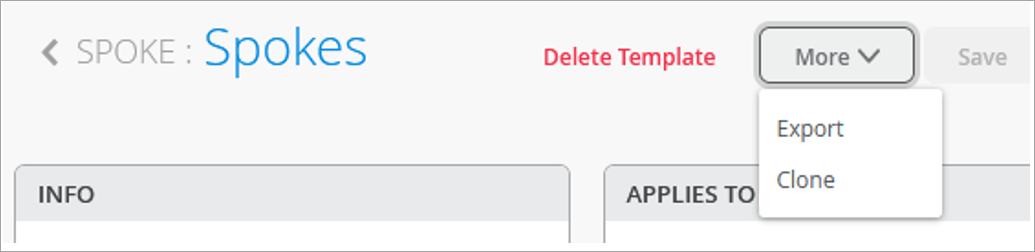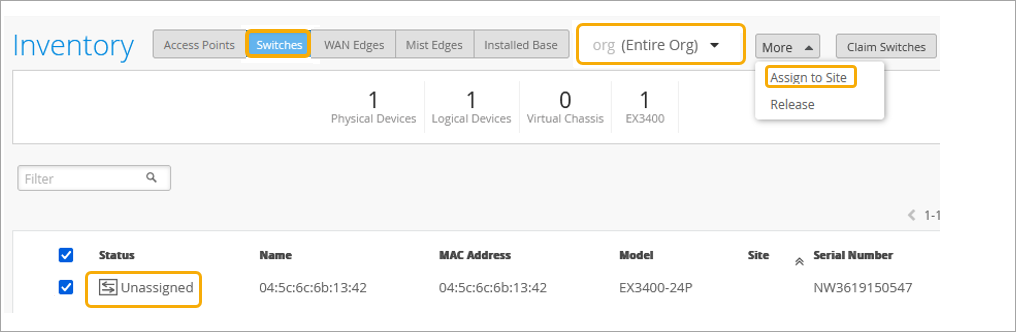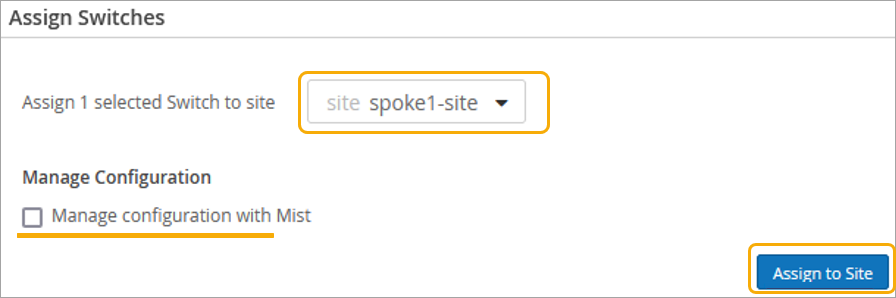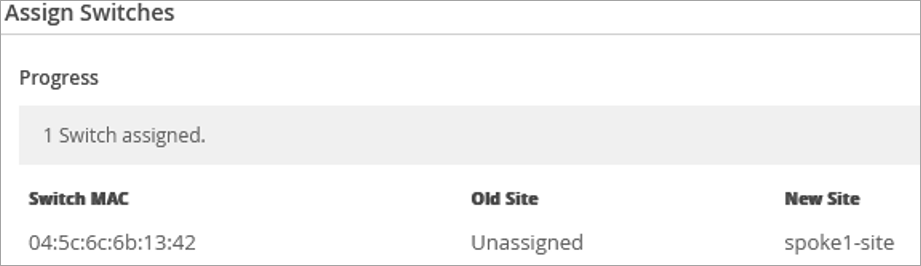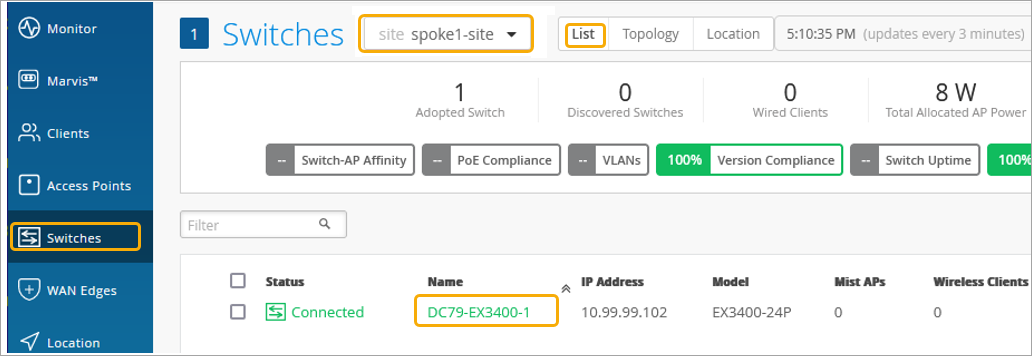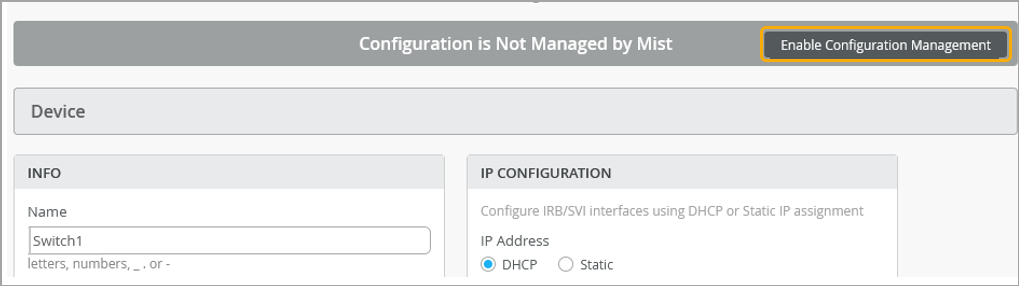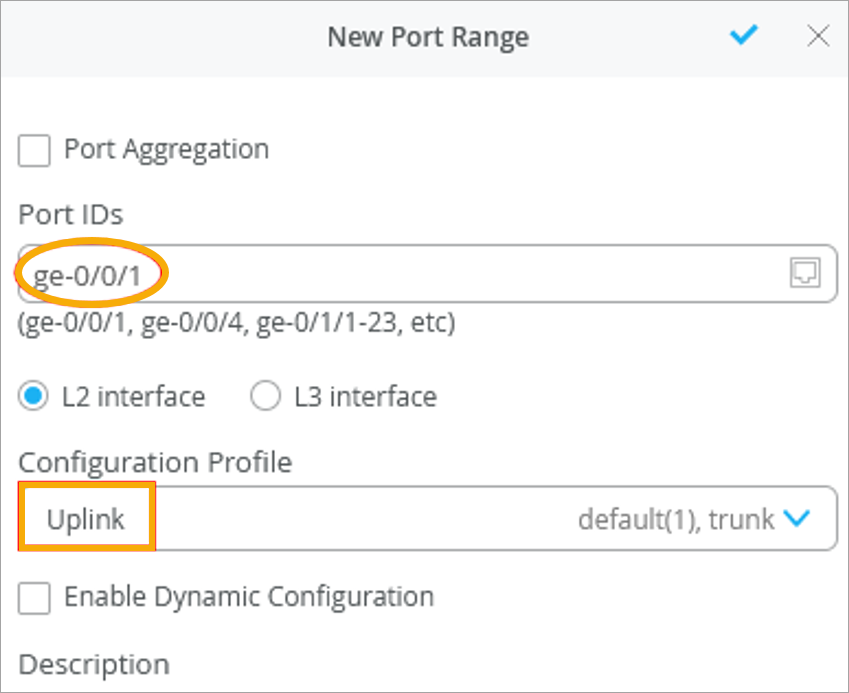Session Smart 路由器全栈设计
使用本全栈指南,将瞻博网络 SD-WAN Session Smart WAN 边缘设备与 Wireless Assurance 中部署的 Juniper Mist 接入点 (AP) 和部署在 Wired Assurance 中的瞻博网络 EX 系列 交换机配合使用。
全栈驱动的瞻博网络® SD-WAN 设计示例Mist AI™是对 Juniper Mist WAN 配置指南中 Session Smart™ 路由器Mist WAN 保证部署文档的后续。
概述
在此示例中,您将通过集成Mist接入点和瞻博网络 EX 交换机来扩展网络功能。这不仅仅是 WAN 保证,更是瞻博网络人工智能驱动型企业解决方案。这会将您的所有网络设备整合到一个统一的入网、监控和故障排除仪表板中。
《Session Smart 全栈指南》从最高级别的 WAN 保证着手,重点介绍称为 Session Smart 路由器的关键组件。完成 Juniper Mist WAN 配置指南中的瞻博网络验证设计 (JVD) 拓扑后,您应该已在中心辐射型网络中部署了此 WAN 边缘设备。Session Smart 路由器作为 WAN 边缘设备,也是构建整个网络的基础。我们将评估和测试完整的端到端解决方案,以进一步优化您的网络。此测试涵盖整个技术堆栈,专为使用瞻博网络设备的分支机构而设计。
要成功实施全栈,您需要至少一台瞻博网络 EX 交换机才能接入Mist云。如果您计划使用虚拟电路进行高级测试,最好使用两台 EX 交换机。此外,您还可以在设置中加入Mist接入点,以增强网络的无线功能。将这些设备接入 LAN 网络进行Mist管理,管理员便可使用瞻博网络人工智能驱动型企业解决方案,在 Mist 仪表板中监控和管理其 WAN 边缘、交换机和接入点。
图 1 显示了此示例中使用的全栈瞻博网络 Mist WAN 保证拓扑。
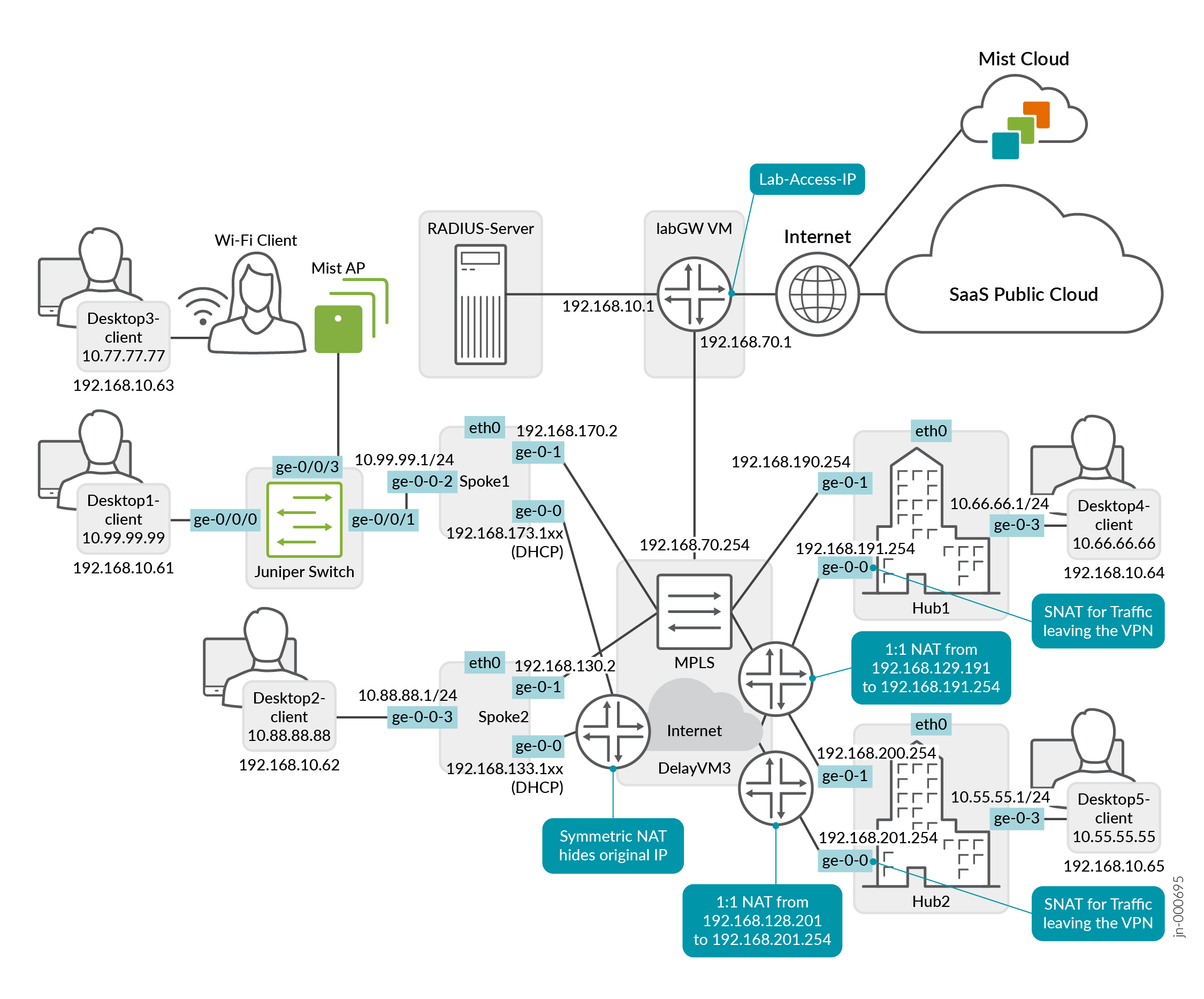 进行Mist WAN 保证
进行Mist WAN 保证
要求
首先,您需要更改《Juniper Mist WAN 配置指南》拓扑中的某些接口。我们将向您展示如何使用 Mist WAN 配置指南中的分支配置模板执行此作。请参阅配置 WAN Edge 模板(Session Smart 路由器)。
- Desktop3 VM (VLAN1077) 将重复使用,不再附加到 Spoke3。 Desktop3 VM 现在是 Raspberry Pi(无线客户端)的查看器。或者,您可以使用本地笔记本。
- Desktop1 VM (VLAN1099) 不再直接连接到 Spoke1 ,需要重新连接到新分支交换机的接口 ge-0/0/0 。
创建新的分支配置模板
若要快速高效地创建新的分支配置,可以克隆现有分支的模板,然后进行必要的更改。它使事情变得容易得多。
编辑 LAN 接口
将新模板分配给站点
更改分支变量,准备上线
将您的交换机添加到拓扑结构中
现在是时候将交换机上线并将其添加到基础架构中了。有关如何接入交换机的详细信息,请参阅瞻博网络 技术库中适用于您的交换机的产品文档。
有关在 Juniper Mist AI 云门户中启动并运行新的云就绪 EX 交换机的详细信息,请参阅 带 Mist 的云就绪 EX 和 QFX 交换机。
要将交换机分配给站点,请执行以下作: